آیا می خواهید بدانید چگونه صفحه سفید مرگ را در وردپرس تعمیر کنیم؟ پس به خواندن این مقاله ادامه دهید.
شما وب سایت وردپرس خود را به یک صفحه کاملا سفید گیج کننده باز می کنید. " این چیه؟ خود گیج تو بی صدا ناله کرد. شما سعی می کنید بارها و بارها رفرش کنید، و هنوز تماما سفید است. شبیه شماست؟ این خطای وردپرس صفحه سفید مرگ وردپرس نام دارد.
اگر با این مورد مواجه شدید نگران نباشید. این خطا صفحه سفید مرگ وردپرس نام دارد و قابل رفع است. در این راهنمای عیب یابی، نحوه رفع سفیدی صفحه مرگ در وردپرس را بدون توجه به دلایل آن خواهید آموخت.
سوالات fréquemment posées
آیا صفحه سفید مرگ ویروس است؟
اگرچه صفحه سفید مرگ می تواند به دلیل یک حمله بدافزار باشد، محدود کردن وقوع آن به چنین حمله ای گمراه کننده است. اغلب هنگام دانلود و دانلود صفحه سفید مرگ رخ می دهد تم ها را نصب کنید و افزونه های وردپرس از منابع ناشناخته و گاهی اوقات برخی از تضادهای کد پلاگین و تم می تواند باعث ایجاد آن شود.
آیا صفحه سفید مرگ قابل تعمیر است؟
علت صفحه سفید مرگ در وردپرس هر چه باشد، قابل رفع است. راه حل ممکن است به همین سادگی باشد کش وردپرس خود را پاک کنید یا تمام افزونه های سایت خود را یکی یکی غیرفعال کنید.
پس از رفع صفحه سفید مرگ در وردپرس، بهتر است با اسکن وب سایت خود برای ویروس ها شروع کنید.
آنچه برای اصلاح صفحه سفید مرگ وردپرس نیاز دارید
- یک افزونه حفاظت از بدافزار وردپرس: عالی وجود دارد افزونه های امنیتی وردپرس برای اسکن و تعمیر ویروس ها و حملات بدافزار. در اینجا به آن نیاز خواهید داشت.
- دسترسی مدیریت وردپرس: برای رفع صفحه سفید مرگ وردپرس، باید به داشبورد مدیریت وردپرس دسترسی داشته باشید.
- سی پنل: اگر نمی توانید به داشبورد وردپرس خود دسترسی پیدا کنید، می توانید تغییراتی را از آن اعمال کنید کنترل پنل حساب میزبانی شما. برخی از وصله ها نیاز به ویرایش فایل وب سایت شما دارند.
چگونه صفحه سفید مرگ وردپرس را رفع کنیم
قبل از امتحان روش های عیب یابی در این مقاله، باید چند راه حل ساده را امتحان کنید.
آنها ممکن است تمام چیزی باشند که برای خلاص شدن از شر صفحه سفید مرگ وردپرس نیاز دارید.
- به دنبال یک حمله ویروس باشید: در صورت دانلود افزونه یا تم غیرقانونی، ویروس ها می توانند به وب سایت شما وارد شوند. اگر علت مشکل این باشد، تمام روش های عیب یابی روی زمین هرگز آن را برطرف نمی کنند. از افزونه استفاده کنید حذف بدافزار وردپرس مانند WordFence و Sucuri Security برای اسکن و تعمیر وب سایت شما.
- بررسی در دسترس بودن وب سایت: بررسی کنید که آیا شما تنها کسی هستید که صفحه سفید مرگ را می بینید یا بازدیدکنندگان شما همان چیزی را می بینند. یک راه سریع برای انجام این کار این است که آدرس وب سایت خود را در این ابزار وارد کنید downforeveroneorjustme ou isitdownrightnow.
- بازیابی نسخه پشتیبان اخیر: بازیابی نسخه پشتیبان از وب سایت شما راه حل بالقوه دیگری است که می تواند شما را از تمام مشکلات نجات دهد. پشتیبان گیری وردپرس برای سناریوهای پیش بینی نشده مانند این مهم است. اگر اخیرا داشته اید از سایت وردپرس خود نسخه پشتیبان تهیه کرد، ترمیم راه حل شماست.
اگر نسخه پشتیبان ندارید، نترسید. میزبان شما این کار را انجام خواهد داد.
شرکت های میزبان وب همیشه برای همه وب سایت ها بک آپ تهیه می کنند. می توانید برای بازیابی نسخه های پشتیبان به Cpanel خود دسترسی داشته باشید یا برای دریافت راهنمایی با آنها تماس بگیرید. برای خلاص شدن از شر صفحه سفید مرگ در وردپرس، معمولاً از اصلاحات بالا فراتر نخواهید رفت.
با این حال، مواقعی وجود دارد که مشکل می تواند پیچیده تر شود. در این صورت روش های عیب یابی زیر به شما کمک می کند.
نحوه تعمیر صفحه سفید مرگ وردپرس [گام به گام]
- رفع شماره 1: افزونه ها را غیرفعال و دوباره فعال کنید
- رفع شماره 2: تغییر به یک تم پیش فرض
- رفع شماره 3: محدودیت حافظه PHP را افزایش دهید
- اصلاح شماره 4: کش کشیدن وردپرس
افزونه ها را غیرفعال و دوباره فعال کنید
مشکلات پلاگین یکی از دلایل اصلی مرگ صفحه سفید در وردپرس است. افزونهای که اخیراً نصب یا بهروزرسانی شده ممکن است حاوی کدهایی باشد که با فایلهای اصلی وردپرس شما در تضاد باشد.
اگر به داشبورد مدیریت وردپرس خود دسترسی دارید، با دنبال کردن این مراحل متوجه خواهید شد که کدام افزونه:
وارد داشبورد وردپرس خود شوید، انتخاب کنید گسترش دهنده ها در پنل سمت چپ و انتخاب کنید گسترش دهنده ها نصب شده است در میان گزینه ها

کادرهای کنار همه موارد خود را علامت بزنید پسوند ها
سپس به بالای صفحه بروید، انتخاب کنید بی اثر کردن در منو اقدامات گروهی، سپس بر روی دکمه کلیک کنید درخواست .

با این کار تمام افزونه های نصب شده شما غیرفعال می شود. حالا بررسی کنید که آیا خطا برطرف شده است. سپس میتوانید پلاگینها را یکی یکی دوباره فعال کنید تا مقصر شناسایی شود. هنگامی که مقصر را پیدا کردید، برای کمک به رفع مشکل یا دریافت یک افزونه جایگزین، با توسعه دهنده تماس بگیرید.
به یک موضوع پیشفرض بروید
اگر یکی از افزونههای شما مشکلی ایجاد نمیکند، سعی کنید از تم فعلی خود به یکی از آنها تغییر دهید مضامین وردپرس به صورت پیش فرض. می توانید این کار را از طریق داشبورد وردپرس یا سی پنل خود انجام دهید.
اگر به داشبورد وردپرس خود دسترسی دارید، این مراحل را دنبال کنید:
در پنل سمت چپ داشبورد وردپرس خود را پیدا کنید ظاهر و انتخاب کنید تم در میان گزینه ها

یکی از تم های پیش فرض مانند را انتخاب و فعال کنید بیست و بیست و دو ou آسترا
سپس بررسی کنید که آیا صفحه سفید مرگ از بین رفته است یا خیر. اگر نمی توانید به مدیریت وردپرس دسترسی پیدا کنید، می توانید تم ها را از پایگاه داده وب سایت خود تغییر دهید. در اینجا چگونه است
وارد سی پنل خود شوید و به پایگاه داده.

پایه درست را انتخاب کنید données (اگر چندین مورد دارید) و روی دکمه کلیک کنید PhpMyAdmin را وارد کنید .

پس از باز شدن، جدول را پیدا کنید wp_options را.
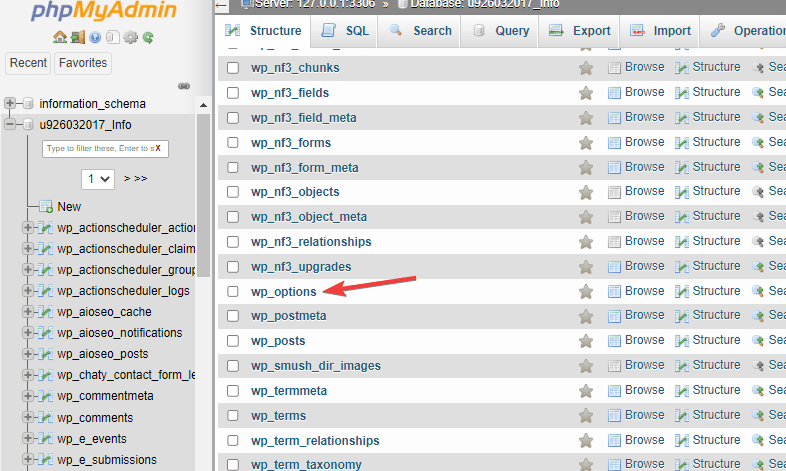
سپس به دنبال خطوط باشید قالب و شیوه نامه
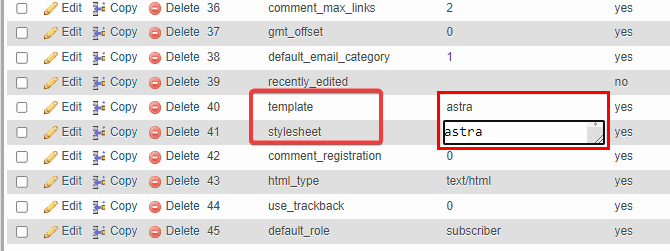
مقدار را جایگزین کنید موضوع و برگه سبک توسط یک تم پیش فرض مانند ASTRA. روی دکمه کلیک کنید ثبات در پایین برای اعمال تغییرات خود. اکنون وب سایت خود را رفرش کنید تا ببینید آیا خطا برطرف شده است یا خیر.
اگر طرح زمینه شما باعث صفحه سفید مرگ می شود، بررسی کنید که آیا نسخه جدیدتری از طرح زمینه وجود دارد و آن را به روز کنید. در غیر این صورت، برای راه حل با توسعه دهنده تم تماس بگیرید.
افزایش محدودیت حافظه PHP
حافظه PHP وب سایت شما سرعت وب سایت شما را تعیین می کند. هنگامی که درخواست بازدیدکنندگان این حافظه را به ظرفیت کامل یا فراتر از این حد افزایش می دهد، وب سایت شما می تواند خالی شود.
راه حل این است که محدودیت حافظه PHP خود را افزایش دهید. شما می توانید این کار را از سی پنل خود انجام دهید. در اینجا به این صورت است:
ما از هاستینگر برای این مثال استفاده می کنیم، اما ناوبری شبیه به سایر پلتفرم های میزبانی است. وارد سی پنل خود شوید، به مدیر فایل و بازش کن

سپس پوشه را باز کنید public_html هاست و فایل را پیدا کنید فایل wp-config.php .

فایل را باز کنید و این قطعه کد را اضافه کنید:
define( 'WP_MEMORY_LIMIT', '128M');
روی نماد کلیک کنید ثبات برای اعمال محدودیت جدید حافظه PHP. وب سایت خود را مجدداً بارگذاری کنید تا ببینید آیا خطا برطرف شده است یا خیر.
حذف کش وردپرس (WP Super Cache)
حافظه پنهان وردپرس خراب می تواند باعث صفحه سفید مرگ در وردپرس شود. پاک کردن کش وردپرس باید آن را برطرف کند. بسیاری وجود دارد پلاگین ها وردپرس کش که می توانید برای رسیدن به این هدف استفاده کنید.
در اینجا نحوه پاک کردن سریع کش وردپرس با استفاده از افزونه WP SuperCache.
پس از داشتن افزونه وردپرس را نصب کرد، قابل اعتماد و متخصص تنظیمات بر روی داشبورد خود و انتخاب کنید WP سوپر کش.

به بخش بروید صفحات کش شده را حذف کنید و بر روی دکمه کلیک کنید حافظه پنهان کردن .

در صفحه بعدی، دوباره روی دکمه کلیک کنید حافظه پنهان کردن.

نتیجه
صفحه سفید مرگ می تواند خسته کننده باشد و مقابله با آن دشوار باشد. امیدواریم یکی از روش های عیب یابی بالا آن را برای شما برطرف کند. اما اگر پس از اتمام این لیست از اصلاحات، صفحه سفید مرگ همچنان وجود دارد، با میزبان وب خود تماس بگیرید.
ممکن است مشکل از طرف آنها باشد. و اگر نه، آنها به خوبی مجهز هستند تا به راحتی مشکل را برای شما تشخیص داده و برطرف کنند. آیا تا به حال با صفحه سفید مرگ در سایت وردپرس خود مواجه شده اید؟ پس تجربه خود را در قسمت نظرات به اشتراک بگذارید.




